Opérations en mode normal, Rognage aux extrémités des clips – Grass Valley EDIUS Neo 3 Manuel d'utilisation
Page 437
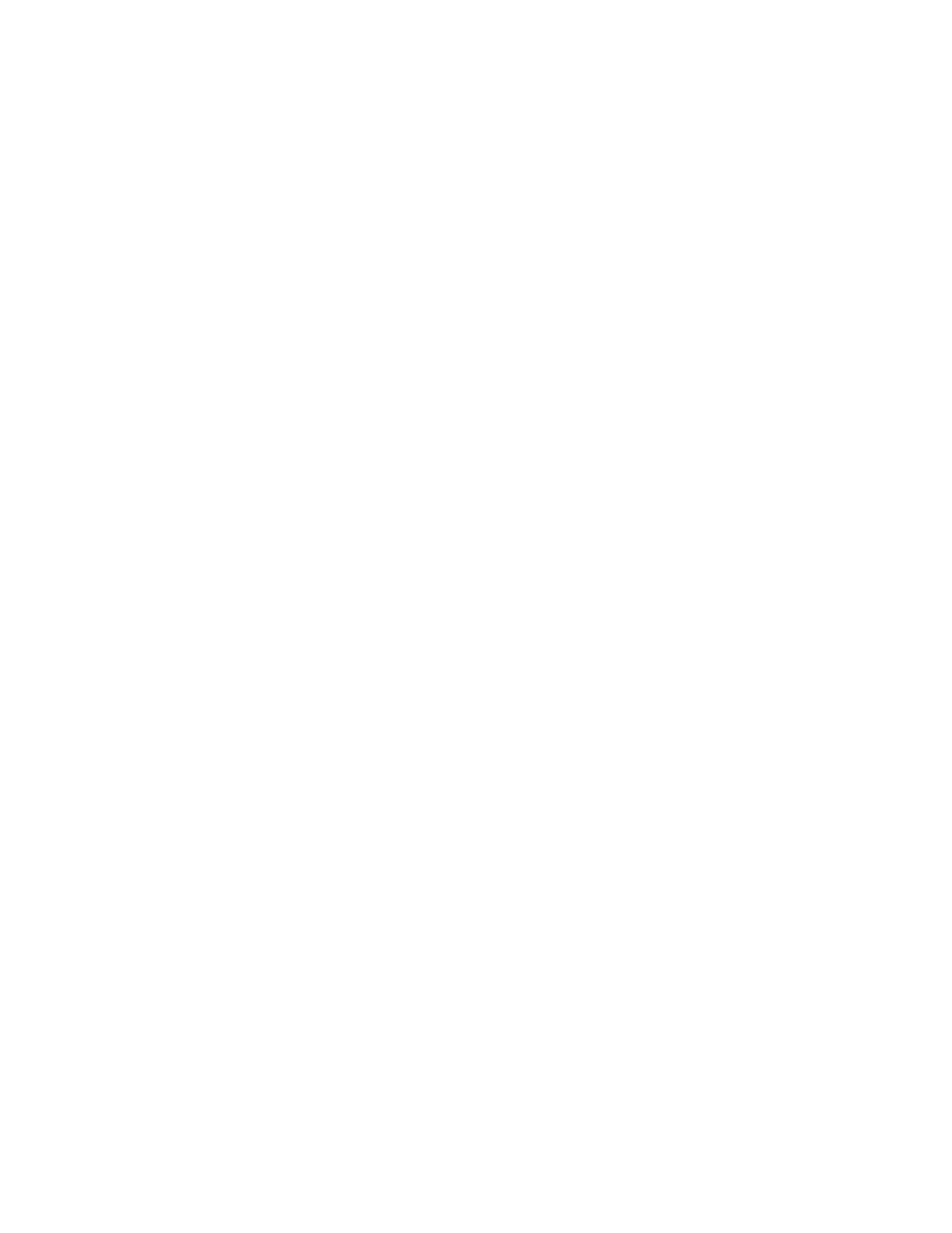
EDIUS NEO — Guide de référence de l’utilisateur
435
Rognage des clips
Remarque Pour en savoir plus sur le fonctionnement de ces modes de rognage,
voir la section
•
Si vous cliquez à l'extrémité d'un clip (début du premier clip d'une piste
ou fin du dernier clip d'une piste) sans appuyer sur une combinaison
de touches de fractionnement, tous les points d'édition du clip d'un
groupe de clips à l'extrémité sélectionnée sont sélectionnés.
Points d'édition en mode de rognage
•
Vous pouvez sélectionner plusieurs points d'édition sur plusieurs
pistes en mode de rognage de l'une des manières suivantes :
•
Sélectionnez plusieurs pistes avant de sélectionner les points
d'édition.
•
Maintenant la touche [
ALT
] ou [
CTRL
] enfoncée tout en cliquant à
l'extrémité d'un clip.
Opérations en mode normal
Le rognage aux extrémités d'un clip peut être effectué en mode normal sans
sélectionner de mode de rognage spécial.
Rognage aux extrémités des clips
Ces fonctions de rognage sont décrites avec le mode de resynchronisation
désactivé. Le mode de resynchronisation est activé par défaut.
Voir la
Mode de resynchronisation page 307
.
Toutes les fonctions de rognage peuvent être contrôlées dans la fenêtre de
prévisualisation.
Pour rogner un clip au niveau de son point de sortie, procédez comme suit :
1.
Cliquez sur le début (point d’entrée) ou la fin (point de sortie) d’un clip.
Des poignées de rognage apparaissent au point d'édition sélectionné,
comme illustré dans la
, et le rognage est activé. La poignée de
rognage jaune est celle actuellement sélectionnée.
Remarque Les exemples ci-dessous illustrent des clips dans des pistes VA contenant
des composants vidéo et audio.